Benutzergruppen verwalten
From LimeSurvey Manual
Allgemein
Die Funktionalität „Benutzergruppen“ wurde hinzugefügt, damit Gruppenverwaltungsbenutzer in einzelne Gruppen eingeteilt werden können. „Diese Option ist derzeit jedoch in ihrer Funktionalität eingeschränkt.“ Es gibt keine wirklichen Berechtigungen, die an eine Gruppe gebunden sind. Gruppen dienen eher als Makro- oder Texthilfe für die Arbeit mit Gruppen von Verwaltungsbenutzern.
Benutzergruppenverwaltung
Wenn Sie im Dialogfeld „Konfiguration“ auf die Schaltfläche „Benutzergruppen erstellen/bearbeiten“ klicken, gelangen Sie zur Verwaltungsseite „Benutzergruppen“.
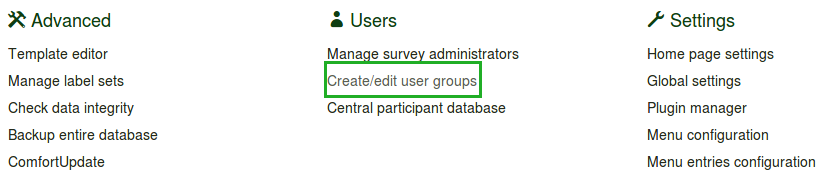

Benutzergruppen erstellen
Um eine Benutzergruppe hinzuzufügen, klicken Sie auf die Schaltfläche „Neue Benutzergruppe hinzufügen“ in der oberen linken Ecke des Fensters. Geben Sie den Namen und die Beschreibung der Benutzergruppe ein und klicken Sie auf „Speichern“:

Jetzt können Sie Benutzer zur neu erstellten Benutzergruppe hinzufügen, indem Sie den gewünschten Benutzer aus der Dropdown-Liste auswählen und auf die Schaltfläche „Benutzer hinzufügen“ klicken.
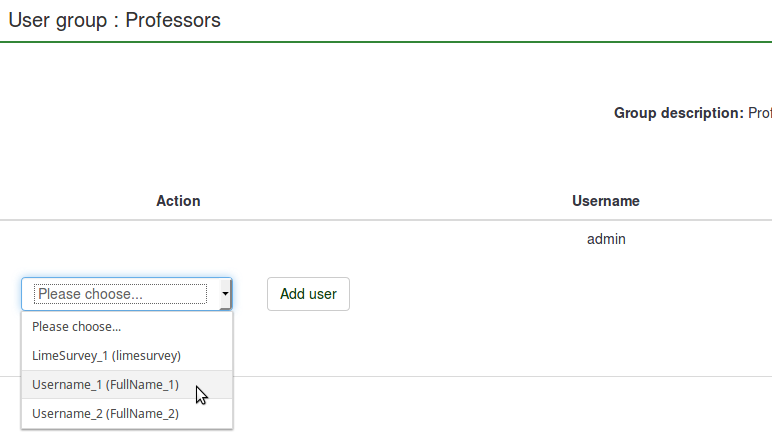
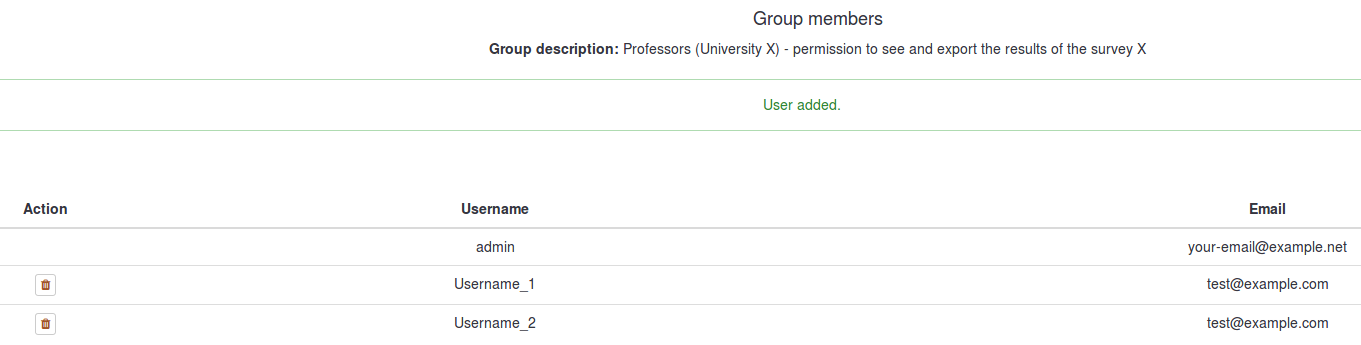
Klicken Sie auf „Schließen“ (oben rechts im Fenster), um zur Benutzergruppenliste zurückzukehren. Sie können die neu hinzugefügte Gruppe in der Liste beobachten. Die folgenden Details sind in der Tabelle aufgeführt:

- Benutzergruppen-ID: Zeigt eine eindeutige ID an, die jeder Benutzergruppe automatisch zugewiesen wird.
- Name: Der Name der Benutzergruppe.
- Beschreibung: Die Beschreibung der Benutzergruppe.
- Owner: Der Besitzer/Ersteller der Benutzergruppe. Der Eigentümer kann nicht geändert werden. Wenn dies erforderlich ist, müssen Sie die Gruppe löschen und eine neue erstellen.
- Members: Zeigt die Anzahl der Mitglieder der Benutzergruppe an;
- Action: Die letzte Die Spalte zeigt eine Reihe von Aktionen an, die für jede Benutzergruppe in der Benutzergruppenliste verfügbar sind. Im Folgenden werden die folgenden Benutzergruppenaktionen vorgestellt: „Benutzer anzeigen“, „Benutzergruppe bearbeiten“, „Benutzergruppe per E-Mail senden“ und „Benutzergruppe löschen“.
Benutzergruppenmitglieder anzeigen
Wenn Sie auf die grüne Tabelle klicken, wird eine detailliertere Ansicht der Mitglieder der Benutzergruppe angezeigt.
Benutzergruppe bearbeiten
Durch Klicken auf den grünen Stift können Sie den „Namen“ und die „Beschreibung“ der jeweiligen Benutzergruppe bearbeiten.
E-Mail-Benutzergruppe
Das grüne E-Mail-Symbol ermöglicht es dem Gruppenadministrator, Massen-E-Mails an die Mitglieder dieser Benutzergruppe zu senden. Seine Funktionalität umfasst:
- Senden Sie mir eine Kopie: Wenn diese Option aktiviert ist, wird eine E-Mail an den Eigentümer der Benutzergruppe/denjenigen gesendet, der die Benutzergruppe erstellt hat.
- Betreff: Geben Sie den gewünschten Betreff Ihrer E-Mail ein.
- Nachricht: Geben Sie die gewünschte Nachricht ein, die Sie an die Mitglieder der Benutzergruppe senden möchten.
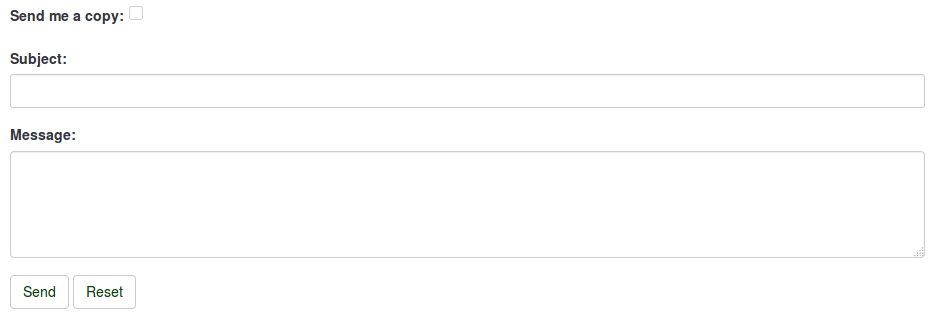
Klicken Sie dann auf die Schaltfläche „Senden“ unter dem Textfeld „Nachricht“.
Benutzergruppe löschen
Um eine Benutzergruppe zu löschen, klicken Sie auf die rote Mülltonnen-Schaltfläche in der Zeile mit der Benutzergruppe, die Sie löschen möchten, und klicken Sie auf OK.
Berechtigungen für eine einzelne Umfrage an eine Benutzergruppe vergeben
Eine „Benutzergruppe“ kann verwendet werden, um für ein Angebot spezifische Umfrageberechtigungen festzulegen zu sorgen, z. B. das Bearbeiten der Fragen, das Aktivieren der Umfrage und/oder das Anzeigen der Antworten. Das Hinzufügen einer „Benutzergruppe“ verhält sich wie eine Makrofunktion, die einfach alle aktuellen Mitglieder der „Benutzergruppe“ mit denselben Berechtigungen gleichzeitig zur „Umfrage“ hinzufügt.
Um die Umfrageberechtigungen zu ändern, gehen Sie zum Menü „Einstellungen“ Ihrer Umfrage. Klicken Sie auf „Umfrageberechtigungen“ und wählen Sie die Benutzergruppe aus, der Umfrageberechtigungen gewährt werden sollen:


Wählen Sie im nächsten Schritt die Berechtigungen aus, die Sie den Mitgliedern dieser Benutzergruppe zuweisen. Vergessen Sie nicht, auf den Doppelpfeil nach rechts zu klicken, um eine erweiterte Ansicht der Berechtigungsmatrix zu erhalten.

Nachdem Sie die Bearbeitung der Umfrageberechtigungen abgeschlossen haben, klicken Sie auf die Schaltfläche „Speichern“, die sich im oberen rechten Teil des Bildschirms befindet. Einige Beispiele finden Sie unten um Ihnen zu helfen, das Umfrageberechtigungssystem von LimeSurvey besser zu verstehen.
Dinge, auf die Sie achten sollten
Nachfolgend werden einige Einschränkungen der Benutzergruppenfunktionalität aufgeführt:
- Änderungen an einer „Benutzergruppe“ (nachdem sie zur „Umfrage“ hinzugefügt wurde) führen nicht zu Änderungen an den „Umfrageberechtigungen“. Wenn beispielsweise neue Benutzer zu einer „Benutzergruppe“ hinzugefügt werden, der bereits Umfrageberechtigungen erteilt wurden, verfügen die entsprechenden neuen Benutzer nicht über dieselben Umfrageberechtigungen wie die übrigen Mitglieder der Benutzergruppe. Dazu müssen der aktualisierten Benutzergruppe erneut Umfrageberechtigungen erteilt werden, damit die neuen Benutzergruppenmitglieder die gleichen Berechtigungen wie die übrigen Benutzergruppenmitglieder erhalten können.
- Wenn Sie einen Benutzer aus einer Benutzergruppe löschen, verliert der jeweilige Benutzer nicht die Umfrageberechtigungen der Benutzergruppe. Um seine Berechtigungsrechte zu entfernen, löschen Sie das Konto aus der Umfrageberechtigungstabelle.
Da die Benutzergruppenfunktionen noch experimentell sind, bitten wir Sie, auf eventuelle Inkonsistenzen bei der Verwendung von LimeSurvey zu achten und diese über den [1] (empfohlen) oder das Ticketsystem zu melden.
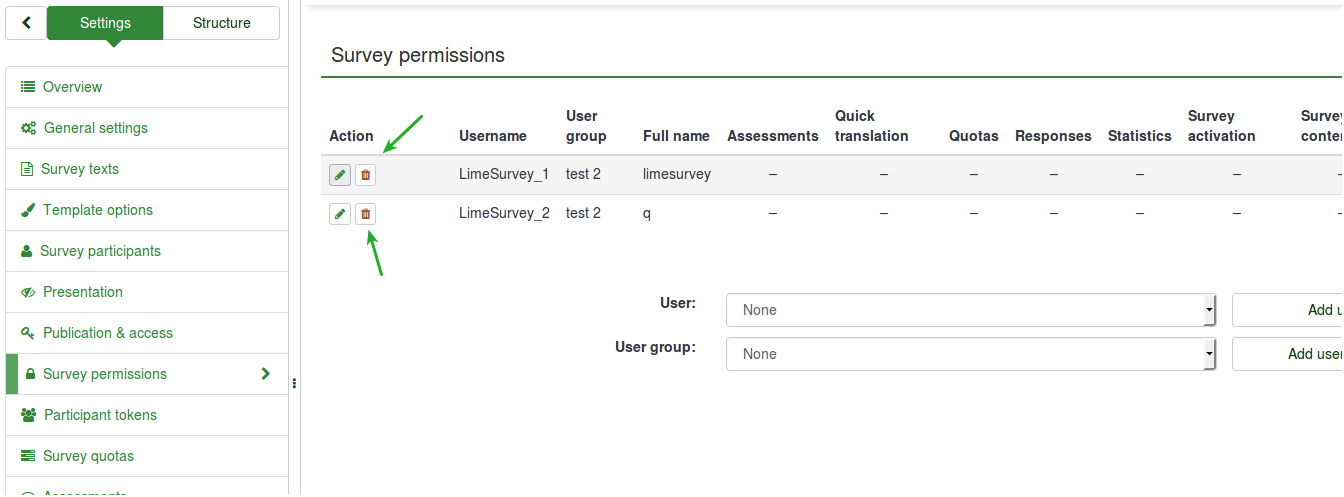
Beispiele
Im Folgenden finden Sie einige Beispiele, die Ihnen helfen sollen, besser zu verstehen, wie eine LimeSurvey-Benutzergruppe funktioniert:
Mitglieder einer Benutzergruppe darüber informieren, dass sie bestimmte Umfrageberechtigungen erhalten haben
- Melden Sie sich an.
- Gehen Sie zur Benutzergruppenliste und klicken Sie auf das grüne Mail-Zeichen (befindet sich in der letzten Spalte der Tabelle).
- Geben Sie den Betreff und den Textkörper der E-Mail ein.
- Senden Sie sie.
Einer Benutzergruppe bestimmte Berechtigungen erteilen
- Melden Sie sich als Administrator an (oder als Benutzer mit der Berechtigung „Umfragesicherheit“ und „Umfrageinhalt“).
- Erstellen Sie eine Benutzergruppe.
- Benutzer zur Benutzergruppe hinzufügen.
- Gehen Sie zur Seite „Umfrageberechtigungen“ der Umfrage.
- Fügen Sie die Benutzergruppe hinzu und bieten Sie Ihren Mitgliedern die Umfrageberechtigungen an, die Sie ihnen wünschen.
Hinzufügen eines Benutzers zu einer Benutzergruppe
Wie oben erwähnt, verhält sich das Hinzufügen einer „Benutzergruppe“ wie eine Makrofunktion, die einfach alle aktuellen Mitglieder der „Benutzergruppe“ hinzufügt, was den Prozess der Erteilung von Umfragegenehmigungen vereinfacht. Wenn jedoch ein neues Mitglied zu dieser Benutzergruppe hinzugefügt wird, erhält dieses Mitglied nicht automatisch die Rechte, die zuvor den anderen Mitgliedern der Benutzergruppe gewährt wurden. Daher müssen Sie die im oberen Beispiel gezeigten Schritte wiederholen, um ihm oder ihr die gleichen Rechte zu gewähren, oder Sie fügen ihn oder sie einfach separat hinzu, indem Sie die Funktion „Benutzer hinzufügen“ (im Bereich „Umfrageberechtigung“) verwenden.
Berechtigungen eines Benutzers entfernen, der nicht mehr zu einer Benutzergruppe gehört
Wenn Sie ihn aus der Gruppe entfernen, sollte er keine Benutzergruppenberechtigungen mehr haben. Aufgrund der Einschränkungen der Benutzergruppenfunktionalitäten ist dies jedoch nicht möglich! „Wenn Sie den Benutzer aus der Benutzergruppe löschen, behält er oder sie weiterhin die Umfrageberechtigungen für die Benutzergruppe.“ Eine Lösung besteht daher darin, das Konto manuell aus der Tabelle „Umfrageberechtigungen“ zu löschen.
- Melden Sie sich als Administrator an (oder als Benutzer mit der Berechtigung „Umfragesicherheit“).
- Gehen Sie zur Seite „Umfrageberechtigungen“, auf die Sie über die „Einstellungen“ der Umfrage zugreifen können.
- Löschen Sie den entsprechenden Benutzer aus der Tabelle „Umfrageberechtigungen“.
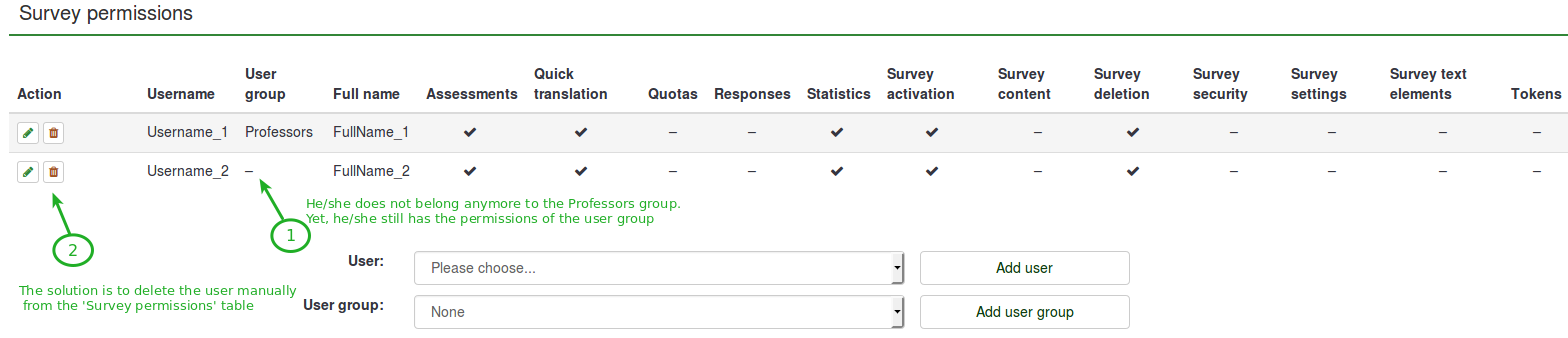
Entfernen aller Benutzergruppenmitglieder mit Zugriff auf eine Umfrage
Wie oben erwähnt: Durch das Löschen eines Benutzers aus einer Gruppe werden seine Umfrageberechtigungen nicht wiederhergestellt. Dasselbe gilt für 'Benutzergruppen'. Durch das Löschen einer Benutzergruppe werden die Umfrageberechtigungen, die zuvor den Mitgliedern der jeweiligen Benutzergruppe gewährt wurden, nicht wiederhergestellt. Derzeit besteht die einzig praktikable Lösung darin, sie manuell aus der Tabelle „Umfrageberechtigungen“ zu entfernen.